안녕하세요^^

이번에는 내 개인정보와 비밀번호를 사용하면서
의심했는 데
해킹되었는지 알아보고
개인정보를 보호하는 방법에 대해 알아보겠습니다

HIBP(Have I Been Pwned)란? 내 이메일과 비밀번호 유출 여부 확인하는 법
인터넷을 사용하면서 회원가입을 한 사이트가 많아질수록 개인정보 유출 위험도 커집니다. 해킹, 데이터 유출 사고가 빈번하게 발생하면서 내 이메일이나 비밀번호가 노출되었는지 확인하는 것이 중요해졌습니다. 이때 유용한 사이트가 바로 **HIBP(Have I Been Pwned)**입니다.
이번 글에서는 HIBP 사이트의 기능, 사용법, 주의점, 개인정보 보호 방법까지 상세하게 알아보겠습니다.
1. HIBP(Have I Been Pwned)란?
**HIBP(https://haveibeenpwned.com/)**는 보안 전문가 Troy Hunt가 만든 데이터 유출 조회 사이트입니다. 대형 해킹 사고로 유출된 이메일, 비밀번호 등의 정보를 데이터베이스화하여, 사용자가 자신의 계정이 노출되었는지 쉽게 확인할 수 있도록 제공하는 서비스입니다.
🔹 HIBP의 주요 기능
- 이메일 유출 여부 확인: 내 이메일이 데이터 유출에 포함되었는지 검사
- 비밀번호 유출 여부 확인: 특정 비밀번호가 유출되었는지 조회
- Breach 정보 제공: 어떤 해킹 사고에서 내 정보가 유출되었는지 확인
- Notify Me 기능: 이메일을 등록하면 향후 유출 시 알림 수신
이 서비스를 통해 자신의 개인정보가 유출되었는지 빠르게 확인하고 보안을 강화할 수 있습니다.
2. HIBP 사용법 – 내 이메일 유출 여부 확인하는 법
✅ 1) 이메일 유출 확인하기
- HIBP 사이트에 접속합니다.
- 검색창에 확인하고 싶은 이메일 주소를 입력합니다.
- "pwned?" 버튼을 클릭하면 결과가 표시됩니다.
🔸 결과 해석 방법
- "Good news — no pwnage found!"
→ 해당 이메일은 데이터 유출 기록이 없습니다.
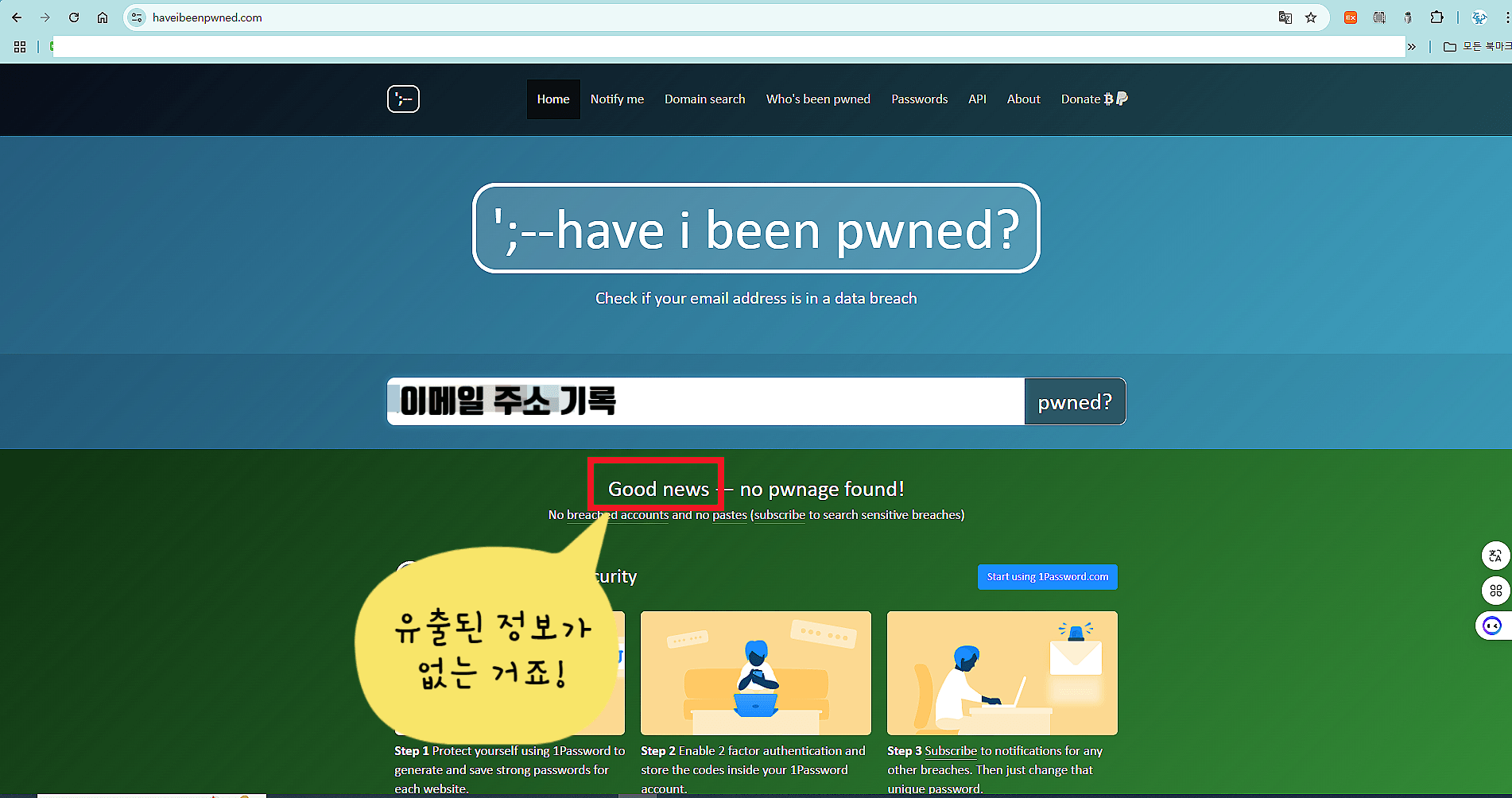
- "Oh no — pwned!"
→ 해당 이메일이 해킹된 데이터베이스에 포함되었습니다. 아래에서 유출된 사이트 목록을 확인할 수 있습니다.
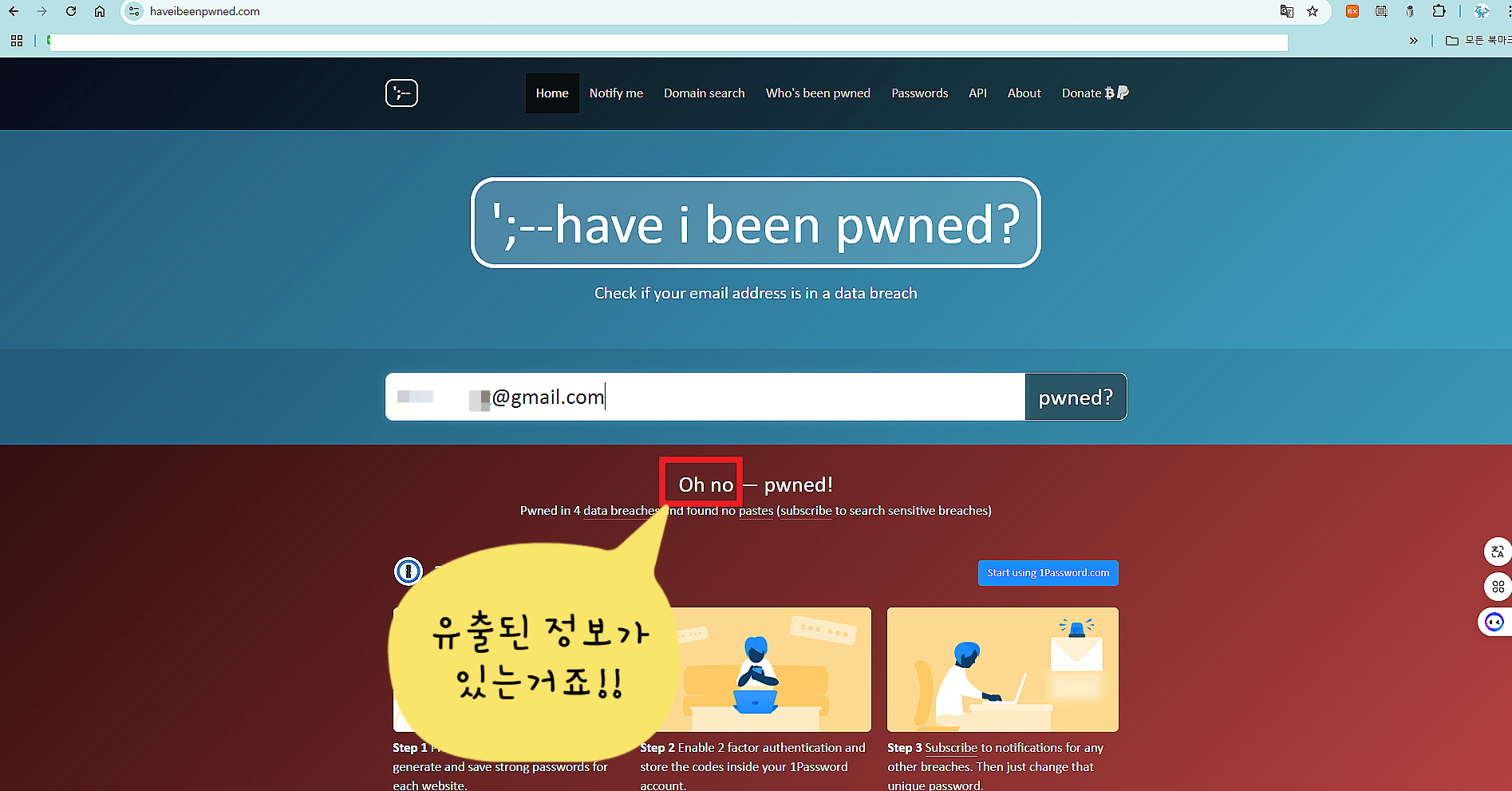
✅ 2) 비밀번호 유출 확인하기
- 상단 메뉴에서 "Passwords" 탭을 클릭합니다.
- 검색창에 **비밀번호(Password)**를 입력합니다.
- "pwned?" 버튼을 누르면 해당 비밀번호가 유출된 횟수를 확인할 수 있습니다.
⚠ 주의: 실제 사용하는 비밀번호를 입력하는 것은 보안상 위험할 수 있습니다. 대신, 비슷한 패턴의 비밀번호가 유출되었는지 확인하는 용도로만 활용하세요.
2-1. HIBP의 실시간 알림 서비스
사용자가 자신의 이메일 주소를 등록하면, 해당 이메일이 새로운 데이터 유출 사건에 포함되었을 때 즉시 알림을 보내주는 기능입니다. 이 서비스는 다음과 같은 방식으로 작동합니다
1) 이메일 등록: 사용자는 HIBP 웹사이트에서 자신의 이메일 주소를 입력하고 알림 서비스를 활성화합니다.
2) 데이터베이스 모니터링: HIBP는 지속적으로 새로운 데이터 유출 사건을 수집하고 분석하여 데이터베이스를 업데이트합니다.
3) 유출 확인 및 알림 발송: 등록된 이메일 주소가 새로운 유출 데이터에 포함되었는지 확인한 후, 포함된 경우 사용자에게 알림 이메일을 발송합니다. 이를 통해 사용자는 즉각적인 대응(예: 비밀번호 변경)을 할 수 있습니다.
4) 보안 유지: HIBP는 사용자의 프라이버시를 보호하기 위해 등록된 이메일 주소를 안전하게 관리하며, 알림 서비스는 무료로 제공됩니다.
2-2. HIBP의 실시간 알림 서비스를 설정하는 방법은 다음과 같습니다
1) HIBP 웹사이트 방문: 먼저 Have I Been Pwned 공식 웹사이트에 접속합니다.
2) 이메일 주소 입력: 알림을 받고자 하는 이메일 주소를 입력합니다.
3) 알림 활성화: 해당 이메일 주소에 대한 알림 서비스를 활성화합니다. 이는 보통 "Notify me" 또는 유사한 옵션을 선택하는 것으로 이루어집니다.
아래 사진과 같이 "Notify me" 를 클릭한 후,
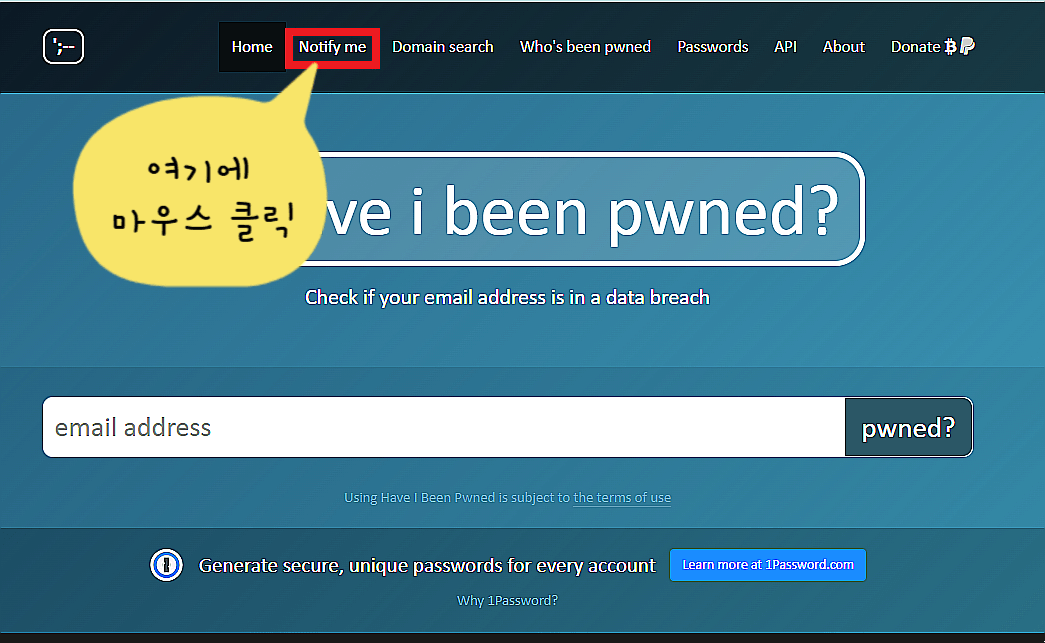
본인 이메일 입력하면
본인 이메일로 알려주는 데
간혹 스팸메일에 있을 수 있어요
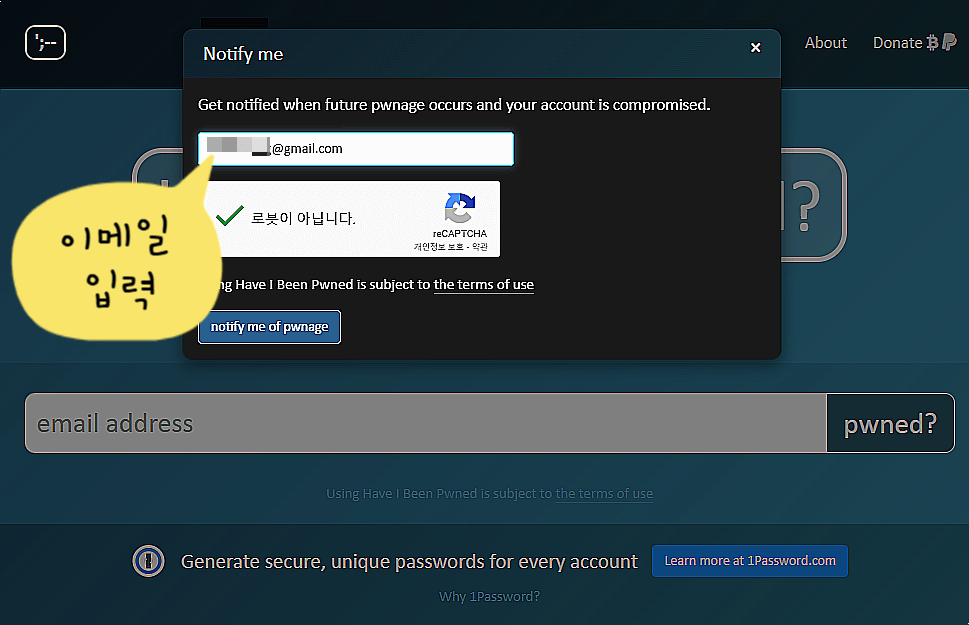
본인 이메일을 확인하면 아래와 같이 나타나는 데
"Verify my email"을 클릭합니다
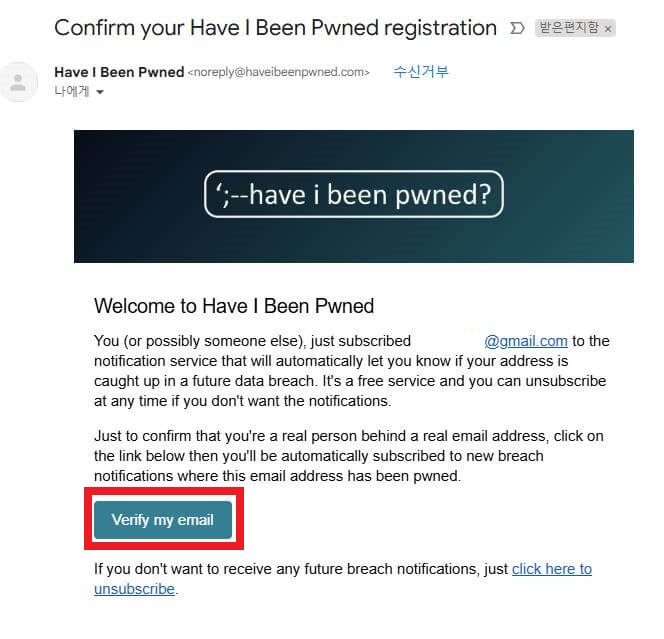
아래와 같이 화면이 나오는 데
개인정보 유출된 사항에 대해 나와 있어요
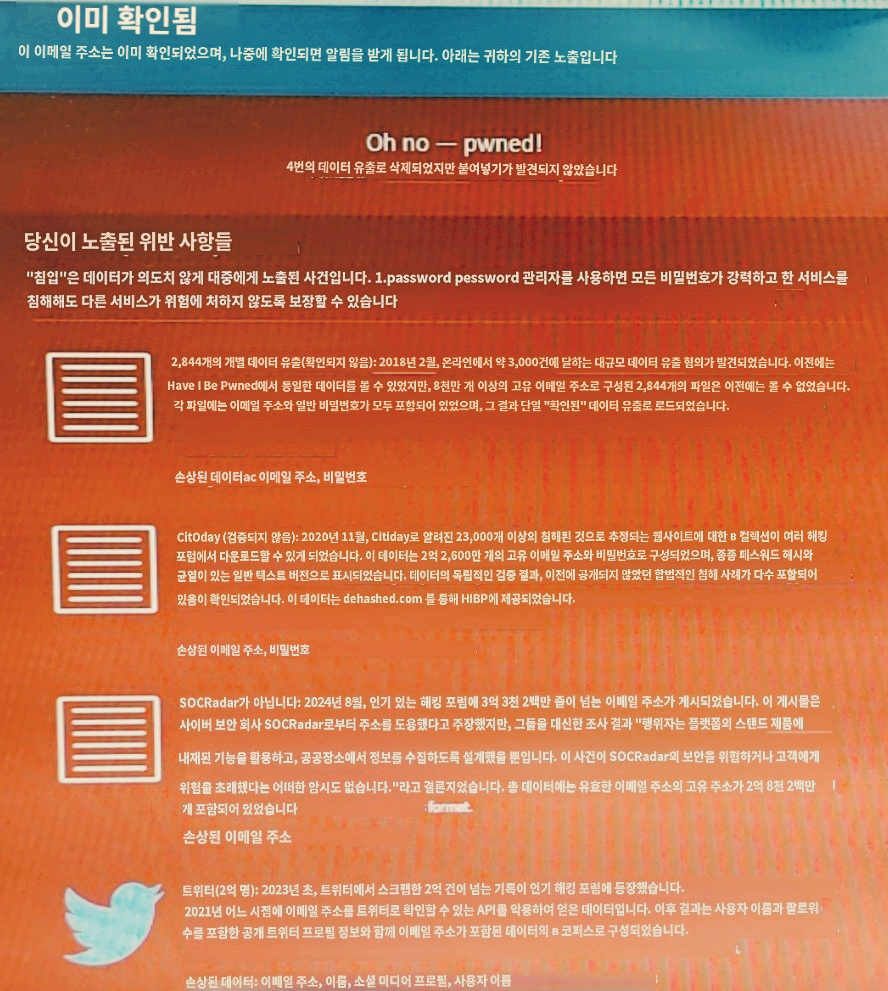
4) 이메일 확인: HIBP에서 확인 이메일을 보내면, 이를 통해 이메일 주소 소유권을 인증합니다.
5) 설정 완료: 인증이 완료되면, 해당 이메일 주소에 대한 실시간 알림 서비스가 활성화됩니다.
이렇게 설정을 완료하면, HIBP는 등록된 이메일 주소가 새로운 데이터 유출 사건에 포함될 경우 즉시 알림을 발송합니다 이를 통해 사용자는 데이터 유출 발생 시 신속하게 대응할 수 있으며, 필요한 경우 비밀번호 변경 등의 추가 보안 조치를 취할 수 있습니다.
3. HIBP 이용 시 주의할 점
- 비밀번호 직접 입력 주의
- 비밀번호 유출 확인 시, 중요한 비밀번호를 직접 입력하는 것은 피하는 것이 좋습니다.
- 공식 사이트 이용 필수
- HIBP를 사칭한 피싱 사이트가 존재할 수 있으므로 반드시 공식 사이트(https://haveibeenpwned.com/)를 이용하세요.
- 유출된 정보 즉시 변경
- 내 계정이 유출된 경우, 즉시 비밀번호를 변경하고 2단계 인증(2FA)을 활성화하세요.
4. 개인정보 보호를 위한 추가 보안 팁
🔐 1) 비밀번호 관리 프로그램 사용
- LastPass, 1Password, Bitwarden과 같은 비밀번호 관리 프로그램을 활용하면 강력한 보안을 유지할 수 있습니다.
🔐 2) 사이트마다 다른 비밀번호 사용
- 하나의 비밀번호를 여러 사이트에서 사용하면 위험합니다. 사이트마다 고유한 비밀번호를 설정하세요.
🔐 3) 2단계 인증(2FA) 활성화
- 구글 OTP, Authy 같은 앱을 사용하여 2단계 인증을 설정하면 계정 보안을 더욱 강화할 수 있습니다.
🔐 4) 수상한 이메일 & 링크 주의
- 피싱 공격을 방지하기 위해, 출처가 불분명한 이메일의 링크를 클릭하지 마세요.
5. HIBP로 개인정보 보호 시작하기
개인정보 유출 사고는 언제든지 발생할 수 있습니다. **HIBP(Have I Been Pwned)**를 활용하면 내 이메일이나 비밀번호가 유출되었는지 쉽게 확인하고, 빠르게 조치를 취할 수 있습니다.
🔎 지금 바로 HIBP를 방문하여 내 계정 보안을 점검해 보세요!
👉 HIBP 사이트 바로가기
보안은 예방이 가장 중요합니다. 주기적으로 보안 점검을 진행하고, 강력한 비밀번호 및 2단계 인증을 활용하여 소중한 개인정보를 안전하게 지키세요! 🚀

네이버, 카카오, 구글의 대표 포털앱에서 2단계 인증을 설정하는 절차를 각각 단계별로 알아 보겠습니다
✅ 1. 네이버(Naver) – 2단계 인증 설정 방법
📱 네이버 앱 기준
- 네이버 앱 실행 → 우측 하단 [더보기 ≡] 클릭
- [설정] → [보안 설정] → [2단계 인증] 클릭
- [2단계 인증 시작하기] 선택
- 등록된 휴대폰 번호로 본인 인증
- 2단계 인증 방식 선택
- ✅ 네이버 앱 알림: 로그인 시 알림 승인
- ✅ OTP 앱 (네이버 OTP 앱 설치 필요)
- ✅ 문자(SMS) 인증
- 완료 후 등록된 기기에서 로그인 시마다 2단계 인증 수행됨
💡 추가 팁: [해외 로그인 차단], [지정된 기기만 로그인 허용]도 함께 설정하면 보안 강화됨.
✅ 2. 카카오(Kakao) – 2단계 인증 설정 방법
📱 카카오계정 설정 기준
- 카카오톡 실행 → [전체 메뉴 ≡] → 우측 상단 [설정 ⚙️] 클릭
- [카카오계정] → [보안] → [2단계 인증] 진입
- [2단계 인증 시작하기] 선택
- 카카오계정 비밀번호 입력 후 본인 인증
- 인증 방식 선택
- ✅ 카카오톡 푸시 인증
- ✅ 카카오페이 인증 (지문/Face ID 등)
- ✅ OTP 앱 (Google Authenticator 등)
- 등록 완료 후, 다른 기기나 브라우저에서 로그인 시 2단계 인증 진행됨
💡 추가 팁: [새로운 기기 로그인 알림]도 함께 설정하세요.
✅ 3. 구글(Google, Gmail 등) – 2단계 인증 설정 방법
💻 웹 기준 (스마트폰에서도 동일하게 가능)
- https://myaccount.google.com 접속 → [보안] 탭 클릭
- [2단계 인증] 클릭 → Google 비밀번호 입력
- [시작하기] 클릭
- 기본 인증 수단 설정
- ✅ Google Prompt (앱 알림 승인) – 권장
- ✅ OTP 앱 (Google Authenticator 등)
- ✅ 보안키(USB, NFC)
- 예비 인증 수단 등록
- 📧 백업 이메일
- 📱 예비 휴대폰 번호
- 📄 백업 코드 저장
💡 추가 팁: 보안키(FIDO2)를 등록하면 피싱까지 방어 가능.
🔐 설정 요약표
| 포털 | 기본수단 | 인증방식 | 설정위치 |
| 네이버 | 앱 알림 / OTP / SMS | 앱 푸시 승인 or 일회용 코드 | 네이버 앱 → 보안 설정 |
| 카카오 | 카톡 알림 / 페이 인증 / OTP | 앱 푸시 + 생체인증 가능 | 카카오톡 → 설정 → 보안 |
| 구글 | 앱 알림 / OTP / 보안키 | 앱 푸시 + 인증키 + 백업 수단 | Google 계정 페이지 |
개인정보 보호하는 방법: 안전한 인터넷 사용을 위한 필수 가이드
오늘날 인터넷 사용이 필수적인 시대에 개인정보 보호는 점점 더 중요해지고 있습니다. 개인 정보가 유출되면 금융 사기, 계정 해킹, 신원 도용 등의 심각한 피해를 입을 수 있습니다. 따라서 온라인과 오프라인에서 개인정보를 안전하게 보호하는 방법을 알아두는 것이 중요합니다. 이번 글에서는 개인정보 보호를 위한 실용적인 방법을 알아보겠습니다
🔒 온라인에서 개인정보 보호하는 방법
1. 강력한 비밀번호 설정 및 관리
비밀번호는 계정을 보호하는 첫 번째 방어선입니다. 보안성이 높은 비밀번호를 설정하는 것이 중요합니다.
- 8자 이상, 대소문자, 숫자, 특수문자 포함
- 각 계정마다 다른 비밀번호 사용
- 비밀번호 관리 프로그램 활용 (1Password, LastPass 등)
- 주기적으로 비밀번호 변경 (6개월~1년에 한 번)
특히 중요한 계정(이메일, 은행, SNS 등)은 더욱 강력한 비밀번호를 사용해야 합니다.
2. 이중 인증(2FA) 활성화
이중 인증(2FA, Two-Factor Authentication)은 계정 보안을 강화하는 가장 효과적인 방법 중 하나입니다.
- 구글, 페이스북, 네이버 등 대부분의 서비스에서 2FA 지원
- SMS보다 **인증 앱(Google Authenticator, Authy 등)**을 사용하는 것이 안전함
- 계정 로그인 시 추가 인증 단계가 필요하여 해킹 위험 감소
3. 피싱(Phishing) 공격 주의
해커들은 피싱 사이트나 이메일을 이용해 사용자의 로그인 정보를 탈취하려 합니다.
- 의심스러운 이메일이나 문자 메시지의 링크 클릭 금지
- 은행, 쇼핑몰, SNS 등의 사이트는 직접 주소를 입력하여 접속
- 공식 웹사이트에서만 로그인 진행
- 브라우저 확장 프로그램(예: HTTPS Everywhere) 사용하여 안전한 사이트 접속 유지
4. 공공 와이파이 사용 시 보안 강화
카페, 공항, 도서관 등의 공공 와이파이는 보안이 취약할 수 있습니다.
- VPN(가상사설망) 사용하여 데이터 암호화
- 온라인 뱅킹, 쇼핑 등 중요한 작업은 공공 와이파이에서 하지 않기
- 자동 연결 기능 해제하여 불필요한 네트워크 접속 차단
5. 소셜 미디어 개인정보 보호 설정
SNS에 올린 사진이나 정보가 해킹이나 스토킹의 대상이 될 수 있습니다.
- 프로필 공개 범위를 친구만 보기로 설정
- 개인적인 정보(전화번호, 생년월일, 위치 정보 등) 공유 자제
- SNS 로그인 연동을 최소화하고, 불필요한 앱 연결 해제
6. 스마트폰 및 PC 보안 설정
기기 자체의 보안도 매우 중요합니다.
- 운영체제 및 소프트웨어 정기적인 업데이트 (최신 보안 패치 적용)
- 백신 프로그램 설치 및 실시간 감시 기능 활성화
- 스마트폰 및 노트북 분실 대비해 원격 잠금 기능 설정
- 공용 PC에서 로그인 후 반드시 로그아웃
7. 개인정보 보호를 위한 광고 차단 및 추적 방지
온라인 광고 및 웹사이트 추적 기능은 사용자의 행동 데이터를 수집할 수 있습니다.
- 광고 차단 프로그램(AdBlock, uBlock Origin) 사용
- 프라이빗 브라우징 모드 활용
- 브라우저의 추적 방지 기능 활성화 (크롬, 파이어폭스, 사파리 등 지원)
8. 신분증 및 금융정보 보호
오프라인에서도 개인정보를 철저히 보호해야 합니다.
- 중요 문서(신용카드 명세서, 주민등록증 사본 등) 폐기 시 세단기 사용
- 신용카드 분실 시 즉시 신고 및 정지
- 택배 송장 제거 후 폐기 (주소 및 연락처 보호)
- 공공장소에서 개인정보 입력 시 화면 가리기
9. 개인정보 유출 여부 확인 및 대응
내 개인정보가 유출되었는지 확인하고 필요한 조치를 취하는 것이 중요합니다.
- Have I Been Pwned 사이트에서 이메일 유출 여부 확인
- 유출된 경우 비밀번호 즉시 변경 및 2FA 활성화
- 금융 정보가 유출되었다면 카드 재발급 및 금융사에 신고
10. 최신 보안 트렌드 및 뉴스 확인
해킹 수법은 계속해서 진화하고 있으므로 최신 보안 동향을 주기적으로 확인해야 합니다.
- 국내외 보안 뉴스 및 공식 발표 자료 참고
- 보안 관련 커뮤니티에서 최신 해킹 수법 및 예방 방법 학습
- 기업, 기관에서 제공하는 개인정보 보호 가이드 숙지
🏠 오프라인에서 개인정보 보호하는 방법
- 중요한 서류는 안전하게 보관 및 폐기
- 주민등록번호, 은행 거래 내역 등이 포함된 문서는 세단기로 파쇄 후 버리세요.
- 공공장소에서 개인정보가 담긴 서류를 두고 오지 않도록 주의하세요.
- 신분증 및 카드 분실 시 즉시 신고
- 주민등록증, 운전면허증, 신용카드를 분실하면 즉시 신고하고 재발급받으세요.
- 스마트폰에서 신용카드 도난·분실 신고가 가능한 앱을 활용하는 것도 방법입니다.
- 공공장소에서 개인정보 노출 주의
- 카페, 도서관 등에서 공공 컴퓨터를 사용할 경우 로그인 정보를 저장하지 마세요.
- 화면을 볼 수 있는 공간에서 민감한 정보를 입력하는 것을 피하세요.
- 택배 송장 제대로 폐기
- 택배 상자에 있는 송장을 제거하거나, 개인정보가 보이지 않도록 지운 후 버리세요.
결론
개인정보 보호는 단순한 선택이 아니라 필수입니다. 강력한 비밀번호 설정, 이중 인증, 피싱 방지, 공공 와이파이 주의, SNS 개인정보 보호 설정 등 다양한 방법을 실천하면 개인정보 유출 위험을 크게 줄일 수 있습니다. 오늘부터 위에서 소개한 방법을 실천하여 소중한 개인정보를 안전하게 보호하세요!
이상으로
내 개인정보와 비밀번호가
해킹되었는지 알아보고
개인정보를 보호하는 방법에 대해 알아보았는 데
많은 도움이 되었으면 합니다
감사합니다^^

함께 읽어보면 좋은 정보 !!!
https://luluhuhu.tistory.com/entry/%E3%85%8A-%E3%85%8C%E3%85%8A-%E3%85%8C
발칵! SKT 스마트폰 USIM 유심 개인정보 최악 유출 쇼킹, 유출 사례와 개인 대처 요령, 유심 보호서
최근 SKT 스마트폰 유심(USIM)개인정보들이 해킹되는 심각한 사고가 발생되었습니다해당되는 국민이 거의 2500만 명이라고 하니 한국국민의 거의 50% 라고 봅니다지금까지 일어난 사고 중 매우 심
luluhuhu.tistory.com
